Kako narediti varnostni ključ USB za vaš PC ali Mac
Kaj je treba vedeti
- Za ustvarjanje ključa USB lahko uporabite brezplačno ali plačljivo aplikacijo. Priporočamo USB Raptor za Windows ali Rohos Logon Key za Mac.
- USB Raptor je združljiv z Windows 10, 7, 8 in XP. Rohos Logon Key je združljiv z macOS 10.8 Mountain Lion in novejšimi.
V tem članku je razloženo, kako ustvariti varnostni ključ USB za računalnike Windows in Mac (uporabite lahko skoraj vse USB pogon.)
Kako ustvariti varnostni ključ USB za Windows
Če želite zavarovati računalnik z operacijskim sistemom Windows 10, imate na voljo veliko možnosti. Pokazali vam bomo, kako uporabljati USB Raptor, ker je brezplačen, obstajajo pa tudi številne plačljive aplikacije, ki storite enako, če želite imeti dostop do obsežne uporabniške podpore, če se kaj zgodi narobe. Nekatere plačljive aplikacije, kot je Rohos Logon Key, delujejo tako v sistemu Windows kot Mac.
Tukaj je, kako ustvarite varnostni ključ USB z uporabo USB Raptor:
-
Pomaknite se do Projekt USB Raptor na SourceForge in kliknite Prenesi.
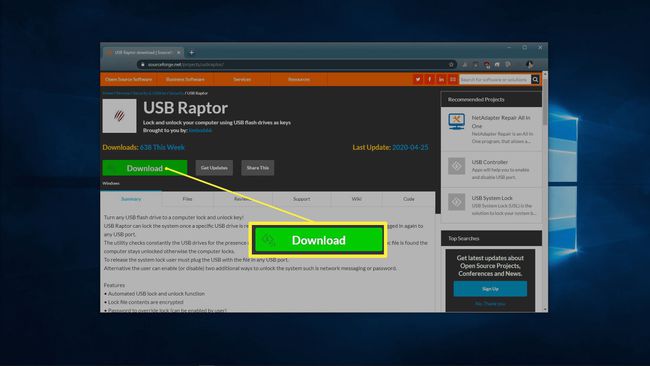
-
Shranite programsko opremo USB Raptor v računalnik.
-
Razpakirajte arhiv USB Raptor na lokacijo, ki jo izberete, in zaženite USB Raptor aplikacijo.
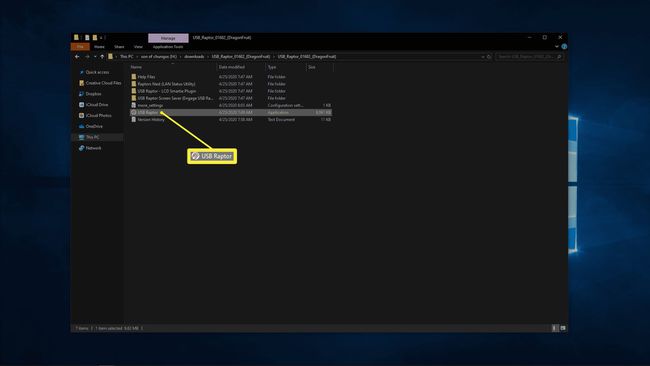
-
Preberite pogoje storitve, označite, da ste jih prebrali, in kliknite strinjam se nadaljevati.
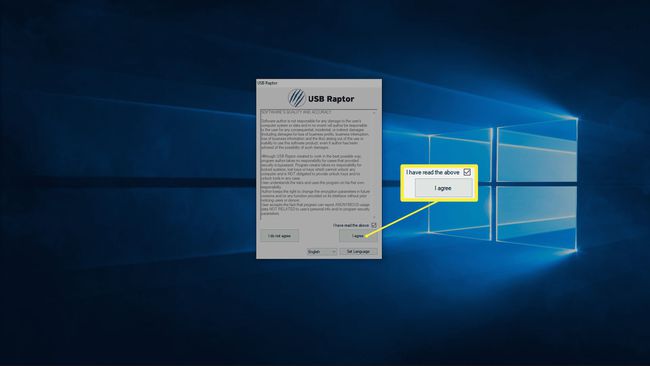
-
Vnesite geslo v polje za šifriranje.
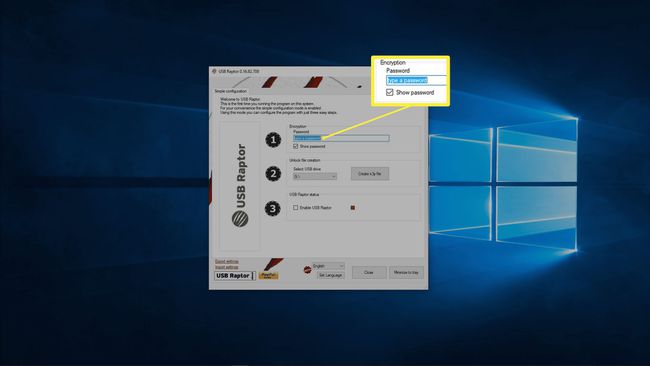
-
Izberite pogon USB, ki ga boste uporabili za ključ, in kliknite Ustvarite datoteko k3y.
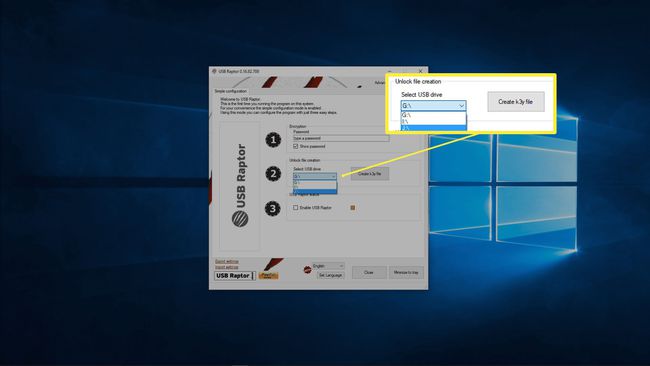
-
Kliknite potrditveno polje poleg Omogoči USB Raptor.
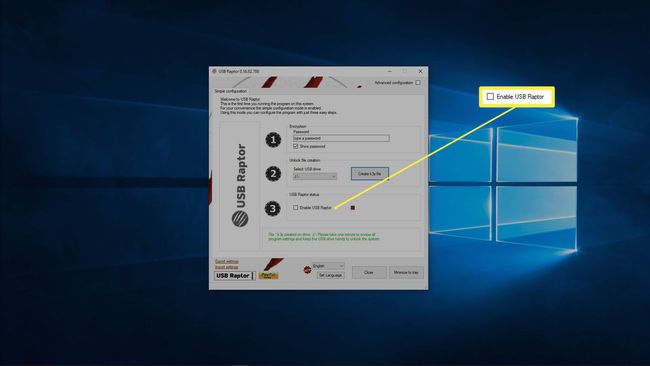
-
Kliknite na Napredna konfiguracija potrditveno polje v zgornjem desnem kotu aplikacije.
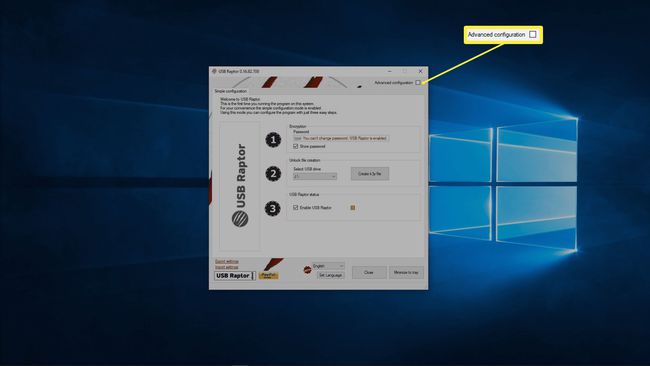
Na tej točki se bo vaš računalnik zaklenil, če odstranite ključ USB. Vendar pa ob naslednjem zagonu računalnika ne bo zaščiten, razen če dokončate naslednji korak.
-
Na zavihku splošne nastavitve kliknite potrditvena polja poleg tega:
- Zaženite USB Raptor ob zagonu sistema Windows
- Začnite v sistemski vrstici
- USB Raptor se vedno zažene oborožen
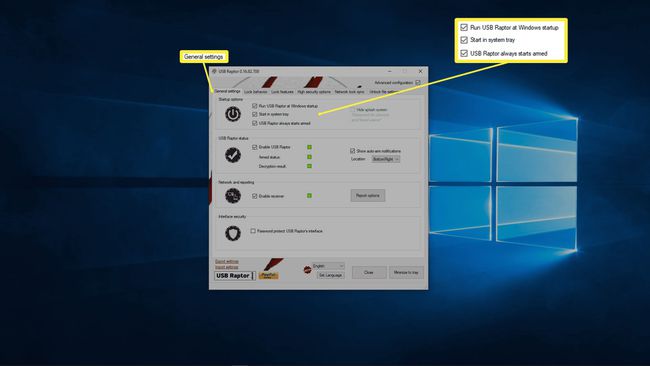
V USB Raptorju je veliko uporabnih nastavitev, vendar so te edine potrebne za samodejno delovanje.
Kliknite Zmanjšajte na pladenj.
Ko naslednjič vklopite računalnik in se prijavite, se bo zagnal USB Raptor. Če ključ USB takrat ni na svojem mestu, se bo računalnik zaklenil, dokler ključa ne vstavite.
Kako narediti USB ključ za vaš Mac
Za macOS ni brezplačne aplikacije za varnostni ključ USB, kot je za Windows, vendar obstajajo številne možnosti, ki zagotavljajo brezplačno preskusno različico. Rohos Logon Key je ena od možnosti, ki je na voljo tako za Windows kot za Mac, in ima brezplačno preskusno različico, zato morda ga boste želeli preizkusiti, če uporabljate izključno Mace ali če uporabljate mešanico Mac in Windows računalniki.
Za razliko od USB Raptor za Windows, Rohos Logon Key za Mac dodaja dodatno plast zaščite. Ko nimate nameščenega ključa, se pravzaprav sploh ni mogoče prijaviti, tudi če ima nekdo vaše geslo. Zaradi tega je Rohos Logon Key za Mac nekoliko bolj varen.
Tukaj je opisano, kako ustvarite varnostni ključ USB za Mac z uporabo Rohos prijavnega ključa:
-
Pomaknite se do Rohos Logon Key za Mac spletno mesto in kliknite Prenesi.
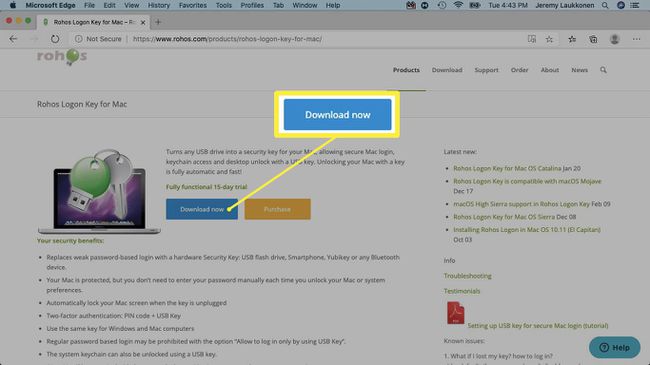
-
Pomaknite se do svojega Prenosi mapo (ali kamor koli že imate shranjene prenose) in razpakirajte datoteke. Kliknite na RohosLogon namestitveni program.
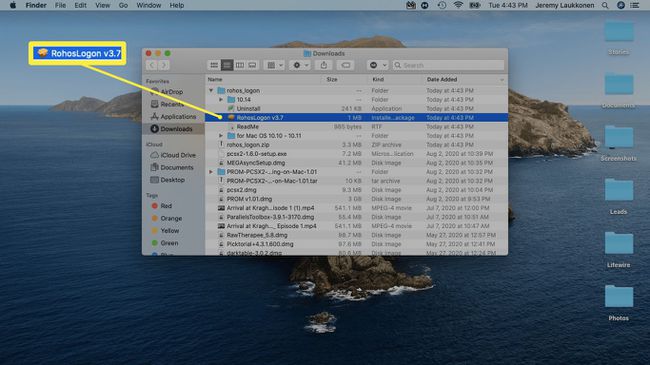
-
Kliknite Nadaljuj.
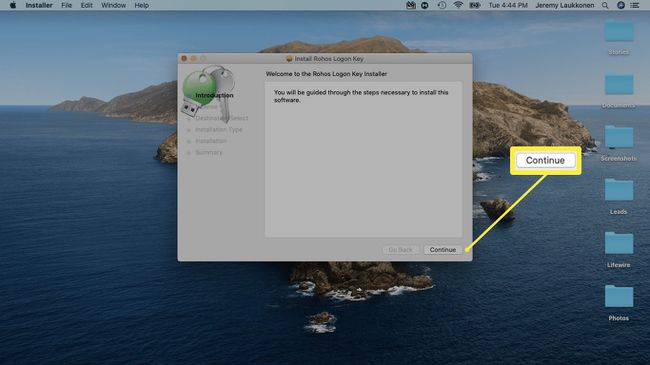
-
Kliknite Nadaljuj > strinjam se.
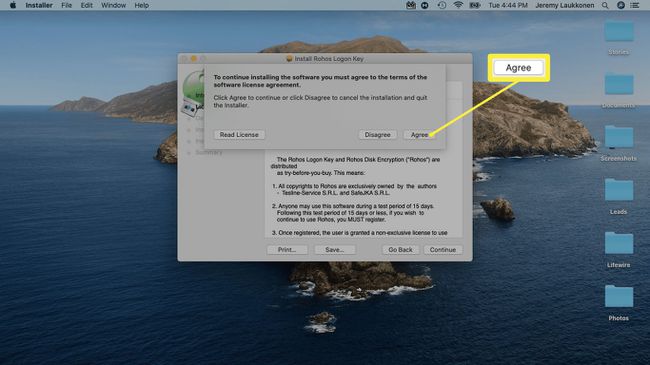
-
Izberite Namestite za vse uporabnike tega računalnika, nato kliknite Nadaljuj.
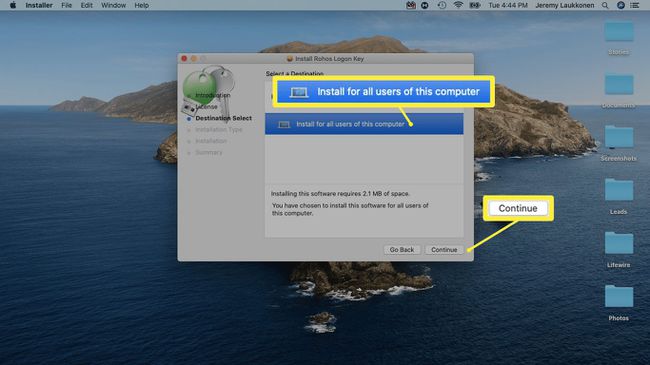
-
Kliknite Namesti.
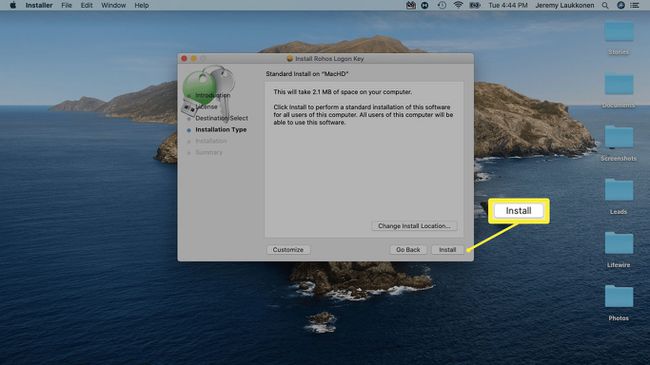
-
Če ste pozvani, vnesite svoje uporabniško ime in geslo ter kliknite Namestite programsko opremo.
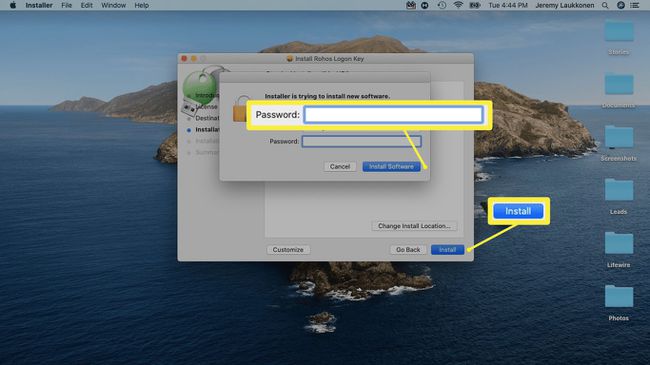
-
Kliknite Zapri.
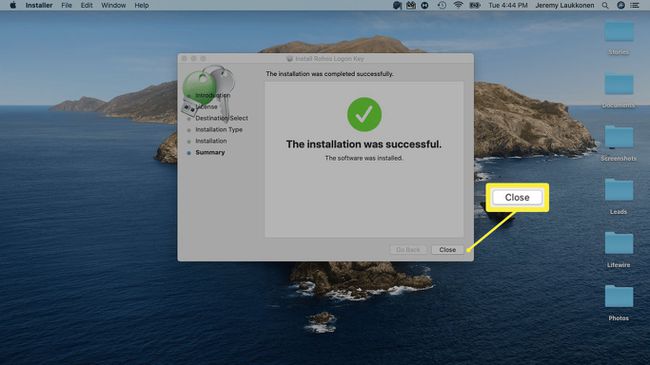
Priključite USB-pogon na vaš Mac.
-
Odprite Rohos Logon Key in kliknite USB pogon.
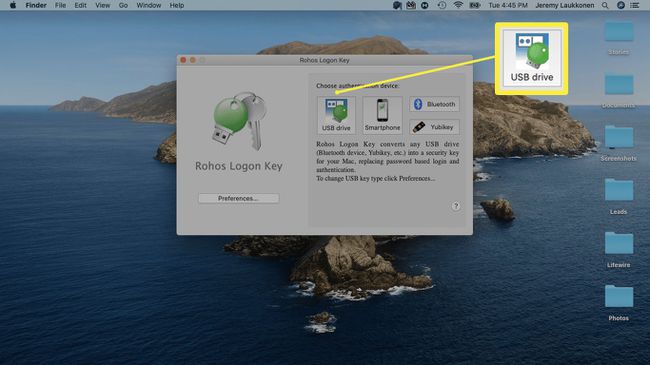
-
Izberite pogon USB, ki ga želite uporabiti, in kliknite v redu.
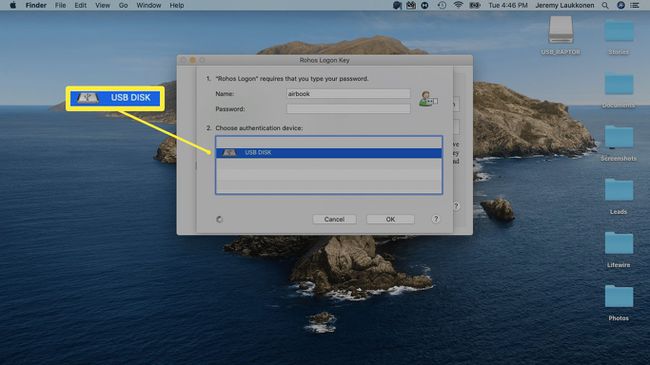
-
Izberite Zaklenite namizje iz spustnega polja.
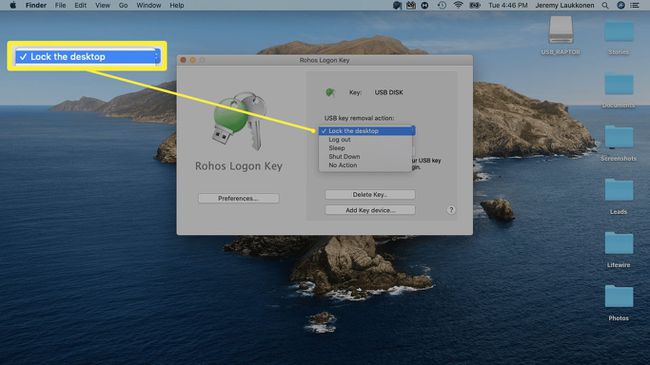
Rohos Logon Key bo zdaj zaščitil vaš Mac, ko pogon USB ni povezan.
Zakaj uporabljati varnostni ključ USB?
Močna gesla gremo daleč pri zaščiti naših računalnikov in spletnih računov, vendar se jim ne morejo upreti keyloggerji in drugi napadi. Ko nastavite računalnik na uporabo varnostnega ključa USB, zagotovite, da nihče ne bo mogel dostopati do njega brez ključa.
Slaba stran uporabe varnostnega ključa USB je, da boste tudi v primeru izgube računalnika zaklenjeni. Nekatere aplikacije varnostnega ključa USB vam omogočajo, da pustite možnost vnosa gesla, da zaobidete ključ; v tem primeru je njihov ključ bolj priročen in manj varnostni ukrep.
Kako delujejo varnostni ključi USB?
Za nastavitev varnostnega ključa USB potrebujete pogon USB in aplikacijo za varnostni ključ USB. Aplikacijo namestite v računalnik, jo nastavite in nato uporabite za ustvarjanje varnostnega ključa USB. Kadar koli je vaš računalnik vklopljen, aplikacija nenehno skenira vaša vrata USB za napravo, ki vsebuje določeno šifrirano datoteko. Če te datoteke ni, je računalnik zaklenjen, dokler ne vstavite varnostnega ključa USB, ki vsebuje datoteko.
Ko prvič vklopite računalnik in se prijavite, je pri nekaterih aplikacijah za varnostni ključ USB kratek trenutek ranljivosti. Če ima nekdo vaše geslo, ne pa tudi varnostnega ključa USB, se bo lahko prijavil in imel nekaj trenutke za ogled in dostop do datotek, preden se programska oprema za varnostni ključ USB zažene in zavaruje vašo računalnik.
Poleg tega lahko vsakdo, ki ima dostop do vašega računalnika, nastavi programsko opremo varnostnega ključa USB, da se ne zažene ob zagonu računalnika. Glede na to je pomembno, da ohranite tajnost gesla in zaklenete računalnik tako, da odstranite varnostni ključ USB, ko se odmaknete od njega.
